関数APIの作成、編集、無効化、削除
この機能を利用できるプラン:
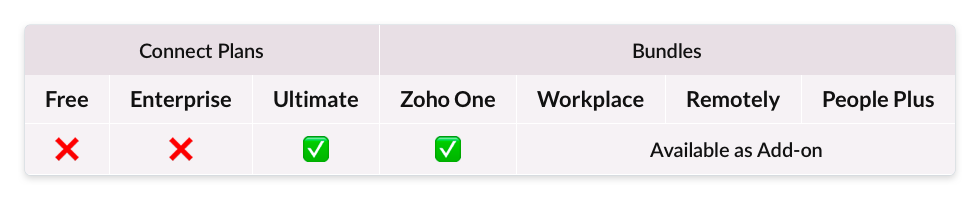
関数APIの設定を作成できるユーザー
初期設定では、ネットワーク管理者のみが関数APIの設定を作成できます。ただし、ネットワーク管理者は権限設定を変更して、特定のメンバーに対して関数APIの設定の作成権限を付与することもできます。
関数APIの設定の作成方法
- 右側のメニューから
(設定)アイコンをクリックします。
- [設定]を選択します。
- 設定ページで[開発者向け情報]にある[関数API]をクリックします。
- 関数APIのページで[設定する]をクリックします。
- [設定の詳細]ページで名前、アイコン、説明を入力します。
- 入力したら、[保存してコードを編集する]をクリックします。
- カスタム関数を使用して、他のアプリケーションからの要求(リクエスト)を通じて受信したデータをどのように処理するか(きっかけ処理)を設定します。
- 完了したら、[APIエンドポイント](他のアプリケーションからのAPIリクエストの送信先URL)の欄に表示されている[開く]をクリックします。
- [URLを生成する]をクリックします。
- URLをコピーし、連携するアプリケーションの設定において、APIリクエストの送信先URL(APIエンドポイント)として設定します。

関数APIの設定数の上限は、20件です。
関数APIの設定の編集方法
- 右側のメニューから
(設定)アイコンをクリックします。
- [設定]を選択します。
- 設定ページで[開発者向け情報]にある[関数API]をクリックします。
- 設定の一覧が表示されるので、編集したい設定をクリックします。
- 表示された画面で、[設定を編集する]をクリックします。
- 編集が完了したら、[保存する]をクリックします。
関数APIの設定を無効化/削除する方法
関数APIの設定は、一時的に無効にできます。設定を無効にする手順は以下のとおりです。
- 右側のメニューから
(設定)アイコンをクリックします。
- [設定]を選択します。
- 設定ページで[開発者向け情報]にある[関数API]をクリックします。
- 設定の一覧が表示されるので、無効にしたい設定をクリックします。
- 設定画面が表示されます。設定を無効にするには、画面右上の切り替えボタンをクリックします。
- スケジュール処理を削除するには、設定画面の右上にある
(削除)アイコンをクリックします。

きっかけ処理のコード(API実行時の処理内容)を変更する場合は、関数APIの設定を無効にしておくと、意図しない実行を防止できます。
実行履歴
関数APIの実行履歴では、実行したすべての処理の詳細情報と結果を確認できます。履歴は過去1年分を表示可能です。詳細情報の一覧で、実行履歴の欄をクリックすると、実行時間、実行結果のステータス(成功/失敗)、実行時に取得されたパラメーター、出力値を確認できます。このような詳細情報は、関数APIの設定の問題を分析したり修正したりする際にも役立ちます。
実行履歴の表示手順は以下のとおりです。
- 右側のメニューから
(設定)アイコンをクリックします。
- [設定]を選択します。
- 設定ページで[開発者向け情報]にある[関数API]をクリックします。
- 設定の一覧が表示されるので、実行履歴を確認したい設定をクリックします。
- 表示された画面で、[設定を編集する]をクリックします。
- ページの下部に移動し、[実行履歴]の欄で[開く]をクリックします。
実行回数の上限
1つのネットワークでAPIを実行できる回数には、1日あたりの上限が定められています。上限が何回であるかは、どのプランを利用しているかによって異なります。上限を引き上げたい場合は、プランをアップグレードするか、Zoho Connectのサポートチームに依頼することで上限を引き上げることができます。1日あたりの実行回数が上限に達すると、当日中はネットワーク内のすべての関数APIの設定が利用できなくなります。この場合、関数APIを通じた処理は、Zoho Connectのネットワークが登録されているデータセンターの現地時間で翌日(午前0時)になると再開されます。
1日あたりの実行回数の上限と実績を確認する方法
- 右側のメニューから
(設定)アイコンをクリックします。
- [設定]を選択します。
- 設定ページで[開発者向け情報]にある[関数API]をクリックします。
- 画面右上の[利用状況の詳細]欄で、1日あたりの実行回数の上限と実績を確認できます。
ご不明な点は、support@zohoconnect.comにお問い合わせください。
Zoho CRM 管理者向けトレーニング
「導入したばかりで基本操作や設定に不安がある」、「短期間で集中的に運用開始できる状態にしたい」、「運用を開始しているが再度学び直したい」 といった課題を抱えられているユーザーさまに向けた少人数制のオンライントレーニングです。
日々の営業活動を効率的に管理し、導入効果を高めるための方法を学びましょう。
Zoho Campaigns Resources
Zoho WorkDrive Resources
New to Zoho Workerly?
New to Zoho Recruit?
New to Zoho CRM?
New to Zoho Projects?
New to Zoho Sprints?
New to Zoho Assist?
Related Articles
ホストコントロールとライブセッションの管理
お知らせ:当社は、お客様により充実したサポート情報を迅速に提供するため、本ページのコンテンツは機械翻訳を用いて日本語に翻訳しています。正確かつ最新のサポート情報をご覧いただくには、本内容の英語版を参照してください。 概要 ホストとして、video town hallに対して完了なコントロールが可能です。セッションの管理、イベントの開始や終了、詳細の更新、参加者の管理、録画のコントロール、その他多くの操作が行えます。 ホストとしてできること: セッションの開始および終了 ...Zoho ConnectでのZoho Deskタスク連携
お知らせ:当社は、お客様により充実したサポート情報を迅速に提供するため、本ページのコンテンツは機械翻訳を用いて日本語に翻訳しています。正確かつ最新のサポート情報をご覧いただくには、本内容の英語版を参照してください。 概要 Zoho Desk のタスクを Zoho Connect 内から直接管理できるため、複数のタブやアプリを切り替えることなく、1 か所で顧客対応やチームの作業をまとめて処理できます。 この連携とは? この連携を使用すると、Zoho Connect 内で Zoho Desk ...



















